自制精简版Win7系统
- 格式:pdf
- 大小:218.39 KB
- 文档页数:2
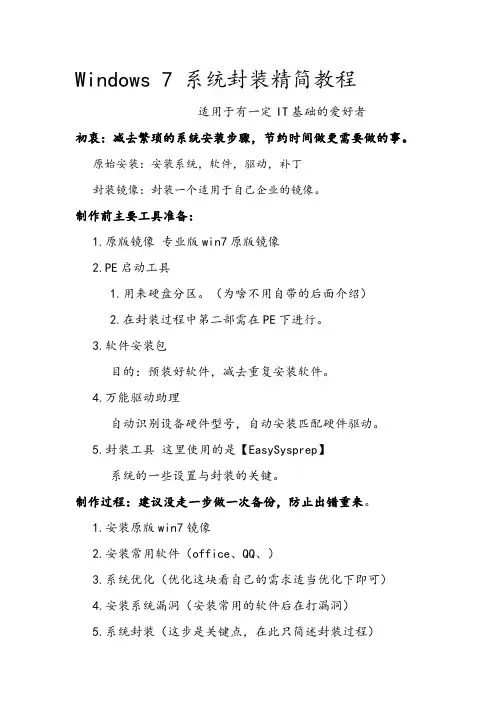
Windows 7 系统封装精简教程适用于有一定IT基础的爱好者初衷:减去繁琐的系统安装步骤,节约时间做更需要做的事。
原始安装:安装系统,软件,驱动,补丁封装镜像:封装一个适用于自己企业的镜像。
制作前主要工具准备:1.原版镜像专业版win7原版镜像2.PE启动工具1.用来硬盘分区。
(为啥不用自带的后面介绍)2.在封装过程中第二部需在PE下进行。
3.软件安装包目的:预装好软件,减去重复安装软件。
4.万能驱动助理自动识别设备硬件型号,自动安装匹配硬件驱动。
5.封装工具这里使用的是【EasySysprep】系统的一些设置与封装的关键。
制作过程:建议没走一步做一次备份,防止出错重来。
1.安装原版win7镜像2.安装常用软件(office、QQ、)3.系统优化(优化这块看自己的需求适当优化下即可)4.安装系统漏洞(安装常用的软件后在打漏洞)5.系统封装(这步是关键点,在此只简述封装过程)封装过程:借助于【EasySysprep】封装工具,封装起来方便了很多。
在1、2、3、4完成后创建还原点,如果封装失败记住还原点在次封装,当然一个关键的那就是如果过几个月软件更新,漏洞增减可以从这里更新软件与打补丁然后在封装。
不费话了下面是封装过程一些图片借助于网上封装大神。
1.创建虚拟机。
创建完成后编辑虚拟机设置删除不必要的硬件选项。
如果未截图均选择默认。
2 、3 、 4略过5.开始系统封装第一阶段:以完成封装操作为首要目的;第二阶段:以完成对系统的调整为首要目的。
分阶段封装官方是这么说的:将封装与调整分开,减少调整操作对封装操作的影响,保障封装成功率。
运行【EasySysprep】进行第一步封装。
等待清理完成后重启系统后在关机并从PE启动。
封装第二阶段:到此第二步封装一完成,下来就是系统备份:下来就是漫长的备份过程。
到此简易系统封装已完成,可以使用备份出来的gho文件进行装机了。
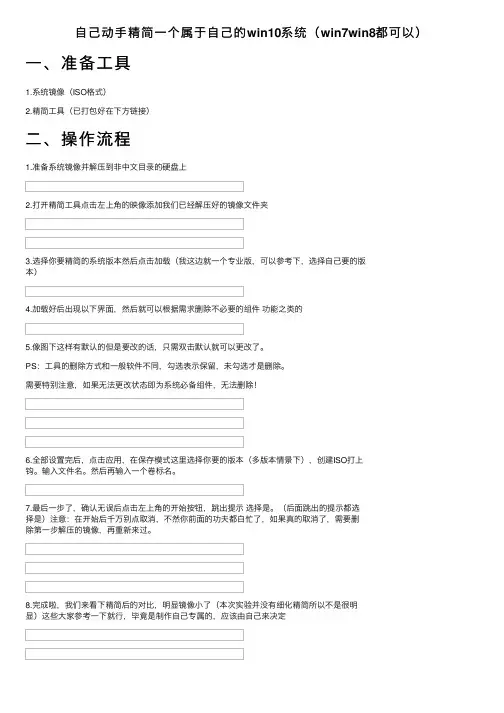
⾃⼰动⼿精简⼀个属于⾃⼰的win10系统(win7win8都可以)⼀、准备⼯具
1.系统镜像(ISO格式)
2.精简⼯具(已打包好在下⽅链接)
⼆、操作流程
1.准备系统镜像并解压到⾮中⽂⽬录的硬盘上
2.打开精简⼯具点击左上⾓的映像添加我们已经解压好的镜像⽂件夹
3.选择你要精简的系统版本然后点击加载(我这边就⼀个专业版,可以参考下,选择⾃⼰要的版
本)
4.加载好后出现以下界⾯,然后就可以根据需求删除不必要的组件功能之类的
5.像图下这样有默认的但是要改的话,只需双击默认就可以更改了。
PS:⼯具的删除⽅式和⼀般软件不同,勾选表⽰保留,未勾选才是删除。
需要特别注意,如果⽆法更改状态即为系统必备组件,⽆法删除!
6.全部设置完后,点击应⽤,在保存模式这⾥选择你要的版本(多版本情景下),创建ISO打上
钩。
输⼊⽂件名。
然后再输⼊⼀个卷标名。
7.最后⼀步了,确认⽆误后点击左上⾓的开始按钮,跳出提⽰选择是。
(后⾯跳出的提⽰都选
择是)注意:在开始后千万别点取消,不然你前⾯的功夫都⽩忙了,如果真的取消了,需要删
除第⼀步解压的镜像,再重新来过。
8.完成啦,我们来看下精简后的对⽐,明显镜像⼩了(本次实验并没有细化精简所以不是很明
显)这些⼤家参考⼀下就⾏,毕竟是制作⾃⼰专属的,应该由⾃⼰来决定。
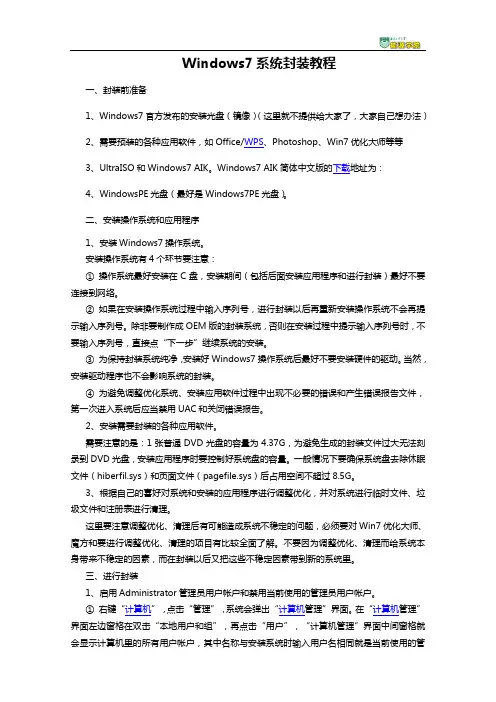
Windows7系统封装教程一、封装前准备1、Windows7官方发布的安装光盘(镜像)(这里就不提供给大家了,大家自己想办法)2、需要预装的各种应用软件,如Office/WPS、Photoshop、Win7优化大师等等3、UltraISO和Windows7 AIK。
Windows7 AIK简体中文版的下载地址为:4、WindowsPE光盘(最好是Windows7PE光盘)。
二、安装操作系统和应用程序1、安装Windows7操作系统。
安装操作系统有4个环节要注意:①操作系统最好安装在C盘,安装期间(包括后面安装应用程序和进行封装)最好不要连接到网络。
②如果在安装操作系统过程中输入序列号,进行封装以后再重新安装操作系统不会再提示输入序列号。
除非要制作成OEM版的封装系统,否则在安装过程中提示输入序列号时,不要输入序列号,直接点“下一步”继续系统的安装。
③为保持封装系统纯净,安装好Windows7操作系统后最好不要安装硬件的驱动。
当然,安装驱动程序也不会影响系统的封装。
④为避免调整优化系统、安装应用软件过程中出现不必要的错误和产生错误报告文件,第一次进入系统后应当禁用UAC和关闭错误报告。
2、安装需要封装的各种应用软件。
需要注意的是:1张普通DVD光盘的容量为4.37G,为避免生成的封装文件过大无法刻录到DVD光盘,安装应用程序时要控制好系统盘的容量。
一般情况下要确保系统盘去除休眠文件(hiberfil.sys)和页面文件(pagefile.sys)后占用空间不超过8.5G。
3、根据自己的喜好对系统和安装的应用程序进行调整优化,并对系统进行临时文件、垃圾文件和注册表进行清理。
这里要注意调整优化、清理后有可能造成系统不稳定的问题,必须要对Win7优化大师、魔方和要进行调整优化、清理的项目有比较全面了解。
不要因为调整优化、清理而给系统本身带来不稳定的因素,而在封装以后又把这些不稳定因素带到新的系统里。
三、进行封装1、启用Administrator管理员用户帐户和禁用当前使用的管理员用户帐户。
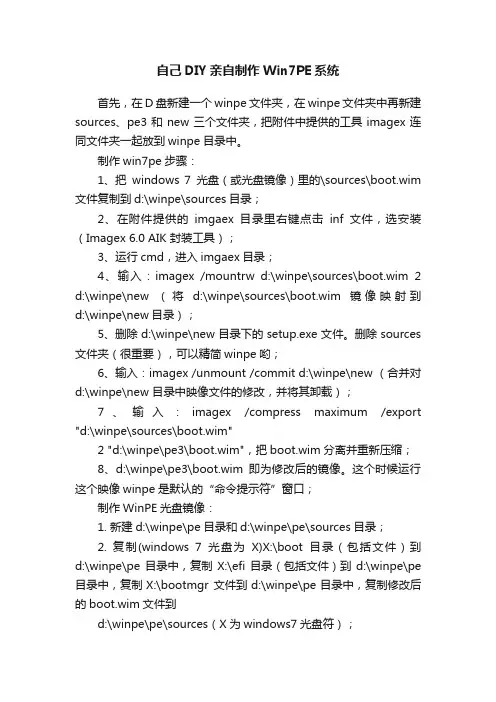
自己DIY亲自制作Win7PE系统首先,在D盘新建一个winpe文件夹,在winpe文件夹中再新建sources、pe3和new三个文件夹,把附件中提供的工具imagex连同文件夹一起放到winpe目录中。
制作win7pe步骤:1、把windows 7光盘(或光盘镜像)里的\sources\boot.wim 文件复制到d:\winpe\sources目录;2、在附件提供的imgaex目录里右键点击inf文件,选安装(Imagex 6.0 AIK 封装工具);3、运行cmd,进入imgaex目录;4、输入:imagex /mountrw d:\winpe\sources\boot.wim 2 d:\winpe\new (将d:\winpe\sources\boot.wim镜像映射到d:\winpe\new目录);5、删除d:\winpe\new目录下的setup.exe文件。
删除sources 文件夹(很重要),可以精简winpe哟;6、输入:imagex /unmount /commit d:\winpe\new (合并对d:\winpe\new 目录中映像文件的修改,并将其卸载);7、输入:imagex /compress maximum /export "d:\winpe\sources\boot.wim"2 "d:\winpe\pe3\boot.wim",把boot.wim分离并重新压缩;8、d:\winpe\pe3\boot.wim即为修改后的镜像。
这个时候运行这个映像winpe是默认的“命令提示符”窗口;制作WinPE光盘镜像:1. 新建d:\winpe\pe目录和d:\winpe\pe\sources目录;2. 复制(windows 7光盘为X)X:\boot目录(包括文件)到d:\winpe\pe目录中,复制X:\efi目录(包括文件)到d:\winpe\pe 目录中,复制X:\bootmgr 文件到d:\winpe\pe目录中,复制修改后的boot.wim文件到d:\winpe\pe\sources(X为windows7光盘符);3. 用UltraISO提取windows 7光盘引导文件,保存为windows7.bif;4. 用UltraISO将d:\winpe\pe下的目录和文件添加到光盘镜像,加载windows7.bif,保存镜像为WinPE3.0.iso;图像shellWinpeshl.ini 可控制是否将自定义外壳程序加载到WindowsPE,而不是默认的“命令提示符”窗口。
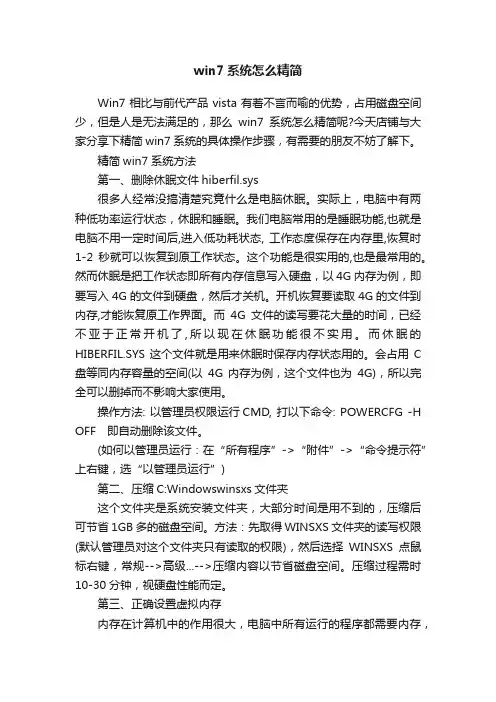
win7系统怎么精简Win7相比与前代产品vista有着不言而喻的优势,占用磁盘空间少,但是人是无法满足的,那么win7系统怎么精简呢?今天店铺与大家分享下精简win7系统的具体操作步骤,有需要的朋友不妨了解下。
精简win7系统方法第一、删除休眠文件hiberfil.sys很多人经常没搞清楚究竟什么是电脑休眠。
实际上,电脑中有两种低功率运行状态,休眠和睡眠。
我们电脑常用的是睡眠功能,也就是电脑不用一定时间后,进入低功耗状态, 工作态度保存在内存里,恢复时1-2秒就可以恢复到原工作状态。
这个功能是很实用的,也是最常用的。
然而休眠是把工作状态即所有内存信息写入硬盘,以4G 内存为例,即要写入4G的文件到硬盘,然后才关机。
开机恢复要读取4G的文件到内存,才能恢复原工作界面。
而4G文件的读写要花大量的时间,已经不亚于正常开机了,所以现在休眠功能很不实用。
而休眠的HIBERFIL.SYS这个文件就是用来休眠时保存内存状态用的。
会占用C 盘等同内存容量的空间(以4G 内存为例,这个文件也为4G),所以完全可以删掉而不影响大家使用。
操作方法: 以管理员权限运行CMD, 打以下命令: POWERCFG -H OFF 即自动删除该文件。
(如何以管理员运行:在“所有程序”->“附件”->“命令提示符”上右键,选“以管理员运行”)第二、压缩C:Windowswinsxs文件夹这个文件夹是系统安装文件夹,大部分时间是用不到的,压缩后可节省1GB多的磁盘空间。
方法:先取得WINSXS文件夹的读写权限(默认管理员对这个文件夹只有读取的权限),然后选择WINSXS点鼠标右键,常规-->高级...-->压缩内容以节省磁盘空间。
压缩过程需时10-30分钟,视硬盘性能而定。
第三、正确设置虚拟内存内存在计算机中的作用很大,电脑中所有运行的程序都需要内存,如果执行的程序很大或很多,就会导致内存消耗殆尽。
为了解决这个问题,WINDOWS运用了虚拟内存技术,即拿出一部分硬盘空间来充当内存使用,这部分空间即称为虚拟内存,虚拟内存在硬盘上的存在形式就是PAGEFILE.SYS这个页面文件。
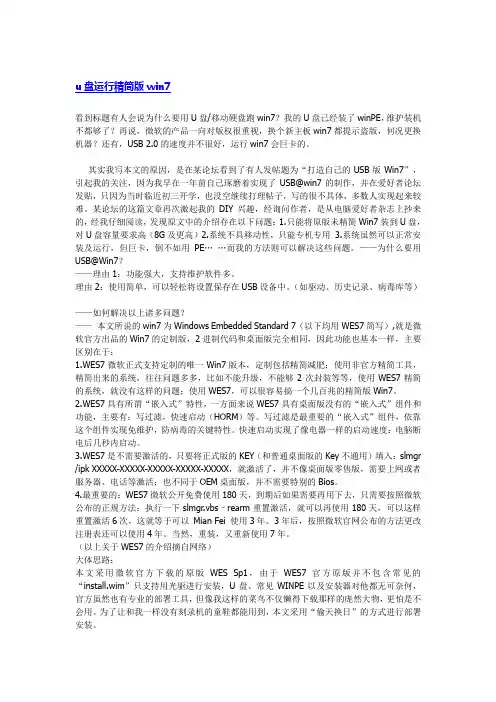
u盘运行精简版win7看到标题有人会说为什么要用U盘/移动硬盘跑win7?我的U盘已经装了winPE,维护装机不都够了?再说,微软的产品一向对版权很重视,换个新主板win7都提示盗版,何况更换机器?还有,USB 2.0的速度并不很好,运行win7会巨卡的。
其实我写本文的原因,是在某论坛看到了有人发帖题为“打造自己的USB版Win7”,引起我的关注,因为我早在一年前自己琢磨着实现了USB@win7的制作,并在爱好者论坛发贴,只因为当时临近初三开学,也没空继续打理帖子,写的很不具体,多数人实现起来较难。
某论坛的这篇文章再次激起我的DIY兴趣,经询问作者,是从电脑爱好者杂志上抄来的,经我仔细阅读,发现原文中的介绍存在以下问题:1.只能将原版未精简Win7装到U盘,对U盘容量要求高(8G及更高)2.系统不具移动性,只能专机专用 3.系统虽然可以正常安装及运行,但巨卡,倒不如用PE……而我的方法则可以解决这些问题。
——为什么要用USB@Win7?——理由1:功能强大,支持维护软件多。
理由2:使用简单,可以轻松将设置保存在USB设备中。
(如驱动、历史记录、病毒库等)——如何解决以上诸多问题?——本文所说的win7为Windows Embedded Standard 7(以下均用WES7简写),就是微软官方出品的Win7的定制版,2进制代码和桌面版完全相同,因此功能也基本一样,主要区别在于:1.WES7微软正式支持定制的唯一Win7版本,定制包括精简减肥;使用非官方精简工具,精简出来的系统,往往问题多多,比如不能升级,不能够2次封装等等,使用WES7精简的系统,就没有这样的问题;使用WES7,可以很容易搞一个几百兆的精简版Win7。
2.WES7具有所谓“嵌入式”特性,一方面来说WES7具有桌面版没有的“嵌入式”组件和功能,主要有:写过滤,快速启动(HORM)等。
写过滤是最重要的“嵌入式”组件,依靠这个组件实现免维护,防病毒的关键特性。
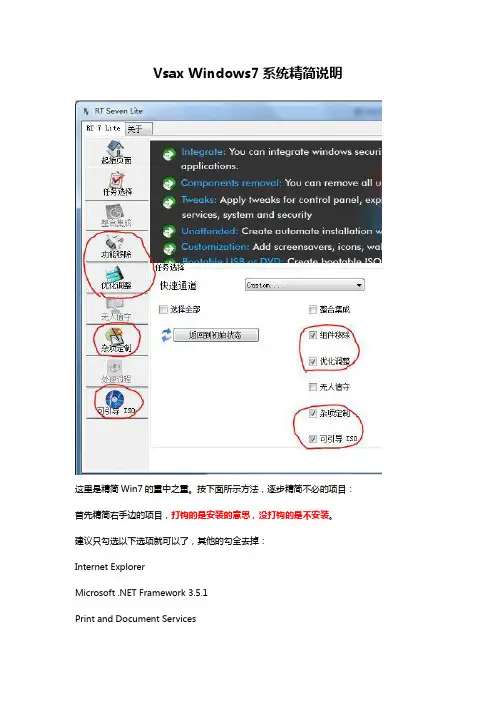
Vsax Windows7系统精简说明这里是精简Win7的重中之重。
按下面所示方法,逐步精简不必的项目:首先精简右手边的项目,打钩的是安装的意思,没打钩的是不安装。
建议只勾选以下选项就可以了,其他的勾全去掉:Internet ExplorerMicrosoft .NET Framework 3.5.1Print and Document ServicesInternet Printing ClientWindows Sidebar&GadgetWindows Search然后精简左手边的选项,注意,这里是跟右手边相反的,没打钩的是安装的意思,打钩的是不安装。
根据下面图上的进行操作上图的Smart Card Drivers不进行选择,网银需要这个程序全部搞定好后,点击左手边的优化调整选项,右手边的控制面板选项卡里面的右下角控制面板视图选择Small Icon。
然后点击上面的安全选项卡,把反间谍实时保护和Windows 防火墙改成Disabled。
然后点击上面的服务选项卡,右下角的Blackviper 预设改成Tweaked。
然后点击上面的自定义注册表选项卡,点击浏览。
弹出的窗口里面,选择Win7注册表优化,点击打开。
然后点击左手边的杂项定制。
这一步可以做,也可以不做,不过我喜欢把没用的东西给删掉。
让系统更简洁。
点击小工具选项卡,把没用的小工具选择后,点击下面的移除,建议只保留Calender.Gadget Clock.Gadget Currency.Gadget三项。
最后,点击右下角应用,把前面所做的工作应用生效。
在弹出的窗口里,选择仅重建当前映像,然后点击应用更改。
剩下的就是漫长的等待,根据电脑配置不同,大概要一个小时左右的时间吧。
中间可能出现假死,不用管时间到了就好了。
完成后点击左下角可引导ISO,进入后在上方的创建镜像模式选项里选择Creat Image,然后点击右下角的创建ISO在弹出的窗口里面选择镜像放置的位置,例如E盘根目录下。

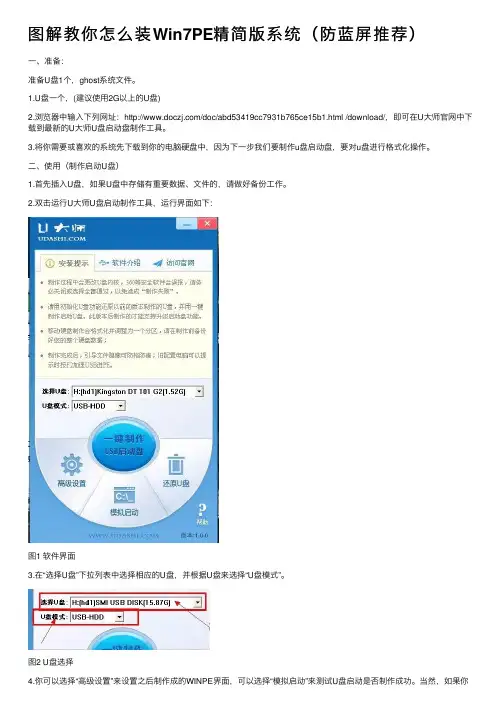
图解教你怎么装Win7PE精简版系统(防蓝屏推荐)⼀、准备:准备U盘1个,ghost系统⽂件。
1.U盘⼀个,(建议使⽤2G以上的U盘)2.浏览器中输⼊下列⽹址:/doc/abd53419cc7931b765ce15b1.html /download/,即可在U⼤师官⽹中下载到最新的U⼤师U盘启动盘制作⼯具。
3.将你需要或喜欢的系统先下载到你的电脑硬盘中,因为下⼀步我们要制作u盘启动盘,要对u盘进⾏格式化操作。
⼆、使⽤(制作启动U盘)1.⾸先插⼊U盘,如果U盘中存储有重要数据、⽂件的,请做好备份⼯作。
2.双击运⾏U⼤师U盘启动制作⼯具,运⾏界⾯如下:图1 软件界⾯3.在“选择U盘”下拉列表中选择相应的U盘,并根据U盘来选择“U盘模式”。
图2 U盘选择4.你可以选择“⾼级设置”来设置之后制作成的WINPE界⾯,可以选择“模拟启动”来测试U盘启动是否制作成功。
当然,如果你的U盘已经是启动U盘,还可以选择“还原U盘”来注销使之成为普通U盘。
如果不想做任何改变,则可直接单击中间的按钮“⼀键制作USB启动盘”。
图3 ⾼级设置5.弹出提⽰框,提⽰U盘重要数据备份,如有重要数据,请先做好备份,若已备份,单击”确定“即可。
图4 提⽰备份框6.制作启动U盘时,会格式化初始数据,请等待此过程完毕。
如图:图5 格式化界⾯7.制作完成后,弹出提⽰,单击”确定“即可,此时,若再次插上U盘即可作为启动盘来使⽤。
图6 制作完成8.准备镜像⽂件1、请将您⾃⼰的ghost⽂件copy到U盘GHO⽬录(如果没有请⼿⼯创建)下。
2、将⽂件名改成"auto.gho"。
9.拔出U盘,关闭计算机。
设置U盘启动(有两种⽅法)1)在计算机启动的第⼀画⾯上按"DEL"键进⼊BIOS(可能有的主机不是DEL有的是F2或F1.请按界⾯提⽰进⼊),选择Advanced BIOS FEATURES ,将Boot Sequence(启动顺序),设定为USB-HDD模式,第⼀,设定的⽅法是在该项上按PageUP或PageDown键来转换选项。
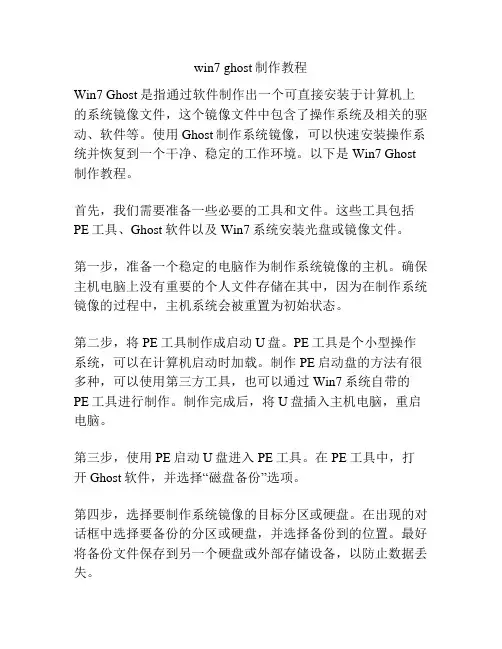
win7 ghost制作教程Win7 Ghost是指通过软件制作出一个可直接安装于计算机上的系统镜像文件,这个镜像文件中包含了操作系统及相关的驱动、软件等。
使用Ghost制作系统镜像,可以快速安装操作系统并恢复到一个干净、稳定的工作环境。
以下是Win7 Ghost 制作教程。
首先,我们需要准备一些必要的工具和文件。
这些工具包括PE工具、Ghost软件以及Win7系统安装光盘或镜像文件。
第一步,准备一个稳定的电脑作为制作系统镜像的主机。
确保主机电脑上没有重要的个人文件存储在其中,因为在制作系统镜像的过程中,主机系统会被重置为初始状态。
第二步,将PE工具制作成启动U盘。
PE工具是个小型操作系统,可以在计算机启动时加载。
制作PE启动盘的方法有很多种,可以使用第三方工具,也可以通过Win7系统自带的PE工具进行制作。
制作完成后,将U盘插入主机电脑,重启电脑。
第三步,使用PE启动U盘进入PE工具。
在PE工具中,打开Ghost软件,并选择“磁盘备份”选项。
第四步,选择要制作系统镜像的目标分区或硬盘。
在出现的对话框中选择要备份的分区或硬盘,并选择备份到的位置。
最好将备份文件保存到另一个硬盘或外部存储设备,以防止数据丢失。
第五步,开始制作系统镜像。
在确认备份分区和备份位置后,点击“开始”按钮,Ghost软件开始备份并制作系统镜像。
第六步,等待系统镜像制作完成。
这个过程可能需要一些时间,根据备份分区或硬盘的大小,可能需要几分钟或几个小时。
在等待的过程中,不要关闭电脑或中断制作过程。
第七步,制作完成后,点击“完成”按钮并从主机电脑上取下PE启动盘。
重启计算机,将光盘或镜像文件插入主机电脑的光驱或USB接口。
第八步,进入系统安装界面。
在计算机重启后,会自动加载光盘或镜像文件中的系统安装界面。
按照界面的指引,选择要安装的目标分区或硬盘,并开始安装。
第九步,安装完成后,将制作的系统镜像文件拷贝到主机电脑中。
可以选择直接拷贝到C盘根目录或其他位置,然后双击镜像文件进行安装。
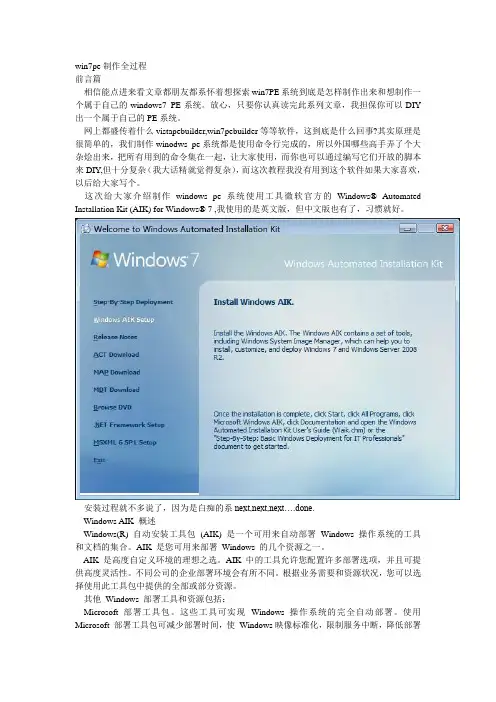
win7pe制作全过程前言篇相信能点进来看文章都朋友都系怀着想探索win7PE系统到底是怎样制作出来和想制作一个属于自己的windows7 PE系统。
放心,只要你认真读完此系列文章,我担保你可以DIY 出一个属于自己的PE系统。
网上都盛传着什么vistapebuilder,win7pebuilder等等软件,这到底是什么回事?其实原理是很简单的,我们制作winodws pe系统都是使用命令行完成的,所以外国哪些高手弄了个大杂烩出来,把所有用到的命令集在一起,让大家使用,而你也可以通过编写它们开放的脚本来DIY,但十分复杂(我大话精就觉得复杂),而这次教程我没有用到这个软件如果大家喜欢,以后给大家写个。
这次给大家介绍制作windows pe系统使用工具微软官方的Windows® Automated Installation Kit (AIK) for Windows® 7 ,我使用的是英文版,但中文版也有了,习惯就好。
安装过程就不多说了,因为是白痴的系next,next,next….done.Windows AIK 概述Windows(R) 自动安装工具包(AIK) 是一个可用来自动部署Windows 操作系统的工具和文档的集合。
AIK 是您可用来部署Windows 的几个资源之一。
AIK 是高度自定义环境的理想之选。
AIK 中的工具允许您配置许多部署选项,并且可提供高度灵活性。
不同公司的企业部署环境会有所不同。
根据业务需要和资源状况,您可以选择使用此工具包中提供的全部或部分资源。
其他Windows 部署工具和资源包括:Microsoft 部署工具包。
这些工具可实现Windows 操作系统的完全自动部署。
使用Microsoft 部署工具包可减少部署时间,使Windows映像标准化,限制服务中断,降低部署后的技术支持成本,并提高安全性和现行配置管理效率。
有关详细信息,请参阅桌面部署技术中心。
WIN7LITE的精简方法IN7LITE的精简主旨是研究性的,以精简体积为主导,在超小体积的前提下相对容纳更多的功能,这个精简方针一开始就是这样的。
这与在多功能全面性前提下相对缩减体积是两个精简理念。
WIN7LITE始终是研究性的,以精简体积为中心的研究路线。
以下内容要逐字细看准备工具:原始ISO、VLITE1.2正式版、一个PE、步步为营或同类工具。
操作环境:装好WIN7的C盘,并将PE安装到C盘实现了双启动引导。
VLITE已安装好。
预留一个NTFS的空分区。
具备实践的基础:熟悉系统各组件的架构及关联架构,功能。
对WIM镜象知识及系统引导知识非常了解,全面了解文件系统管理权限。
不具备上述三种知识的朋友建议略过此文。
精简三步走:1.先解压原ISO到硬盘并备份一份。
用VLITE作初步精简。
具体怎样用VLITE精简选项这就不好说了,每个人需求不同,因人而异吧。
总之,错误报告,安全中心,帐户控制、反馈报告等几项是绝对不能减的,其它就是个人喜好了。
用VLITE减后大概能控制在1.15G左右。
2.调用WIN7自带的DISM镜像部署工具,将原备份的INSTALL.WIM解开,将WINDOWS\inf,Windows\System32 \DriverStore\FileRepository\wdmaudio.inf_x86_neutral_aed2a4456700dfde,WINDOW S/SYSTEM32/ZH-CN三目录的内容拷出备用,完成后重启进PE,格C盘,用镜像工具将你精简的INSTALL.WIM还原到C盘,并用方才备份的三目录内容替换到C盘相同目录内容。
(这是解决中文版精减错误的方法,估计很多作中文精简的朋友都卡在这了,这个方法开始我只告诉了小猪猪)。
重装PE并实现双引导,重启,开始安装系统,登陆后设定自己的使用喜好或惯用软件。
也可以在控制面板中添加或删除一些未精减的程序。
都完成后,桌面右键计算机---管理---删除你登陆的帐户,回桌面。
自己动手制作联想win7 64位旗舰版系统(OEM版)发表于:2011年01月25日分类:操作系统前段时间入手了一台小Y,由于电脑自带的是homebasic版本的win7,回来之后果断换成32位的联想win7旗舰版。
而自己的小Y的4G的内存用32位又太浪费的,于是想换成64位的旗舰版,在网上下了两个联想的64位旗舰版,结果一安装才发现是原版的,在网上看了下,原来根本就没有真正的联想win7 64位的系统,只有32位的才有OEM版的。
恰巧在中关村看到一篇关于自己制作联想win7 64位旗舰版的教程,于是开始自己制作,现将过程总结如下:一.所需工具:1.win7 64位MSDN旗舰版系统:迅雷下载地址:点击下载2.32位联想OEM win7旗舰版系统:迅雷下载地址:LENOVO_WIN7_UM_32_ZH_CN_RDVD.iso3.制作win7 64位所需的工具:点击下载4.软碟通:ultraiso下载地址:/softdown/614_2.htm(注册名:李明注册码:509F-BA54-BBA6-73C5)二、制作过程1.提取联想32位旗舰版win7系统bbot.wim文件用ultraiso打开下载好的32位联想 OEM windows7旗舰版,提取sources文件夹中的boot.wim到任意位置。
打开软碟通(ultraiso)界面,选择“文件”点击“打开”打到32位联想OEM系统镜像打开32位联想OEM win7旗舰版系统后,打到sources文件夹中的boot.wim文件,右键“提取到”任意位置2.释放联想32位旗舰版win7的boot.wim文件。
①运行GImageX 2.0.17汉化版(软件包里有32位的和64位的,选择跟你现在系统相同的版本运行)②选择选项卡中的”装载映像”,”装载到…”可选任意一个文件夹(例如E:新建文件夹), ②”选择映像”就是选择第一步你提取的boot.wim,”要装载映像卷:”应选”2″,点击”装载”弹出装载界面,稍等一下,即可将boot.wim中的文件提取到你要装载的文件夹中(例如刚才假设的E:新建文件夹),④关闭这个装载界面,但不要关闭GImage程序,3、提取制作联想64位旗舰版系统重要两个文件。
制作win7 ghost 教程制作Windows 7 ghost教程(1000字)Windows 7 ghost是一种将Windows 7系统备份为一个专门用于快速安装的映像文件的方法。
在需要大规模部署Windows 7系统的情况下,使用ghost可以节省时间和精力。
以下是一个简单的教程,介绍如何制作Windows 7 ghost映像。
第一步:准备工作在开始制作Windows 7 ghost映像之前,您需要准备以下材料和工具:1. 一台运行Windows 7的电脑2. 一张可启动的DVD或者一个制作启动U盘的工具3. Ghost软件(例如Symantec Ghost或者OneKey Ghost)4. Windows 7安装光盘或者相关的ISO文件第二步:创建Windows 7系统备份1. 将Ghost软件安装到您的Windows 7电脑上,并启动软件。
2. 在Ghost软件界面上,选择"创建映像"或者类似的选项。
3. 根据软件的提示,选择您要备份的硬盘分区。
一般来说,您应该选择包含Windows 7系统安装文件的分区。
4. 选择一个目标位置来保存备份文件,确保目标位置具有足够的存储空间。
5. 开始创建映像,等待备份过程完成。
第三步:制作Ghost引导工具1. 将您已经创建的Windows 7 ghost映像文件复制到一个可启动的DVD或U盘中。
2. 如果您选择制作可启动的DVD,使用光盘刻录工具将映像文件写入DVD。
3. 如果您选择制作可启动的U盘,使用一个能够制作启动U 盘的工具,将映像文件写入U盘。
第四步:恢复Windows 7系统1. 将制作好的Ghost引导工具插入需要安装Windows 7系统的计算机中。
2. 重启计算机,并按下相应的按键(通常是F12或者F2)进入引导选择菜单。
3. 选择从DVD或者U盘引导,让计算机从Ghost引导工具启动。
4. 在Ghost工具的界面中,选择从备份文件中恢复系统。
Win7母盘精简到到封装及常见问题解决旭哥2014.8.27蛋疼而作1.资源下载2.准备工作3.RT7Lite精简4.DIY封装5.常用问题解决啧~,蛋真疼,声明一下本篇东东是无聊写写,顺便赚点小分什么的,里面有些东西是别人那拿来的,但步骤比网上的要简单很多。
看完这篇还做不出系统的童鞋加我QQ:2414993525(必须是女的才加,漂亮的可手把手教)一.资源下载:1.rt7lite用来破开win7并精简的。
这东东是免费的,去官网下吧不过好像最近官网关了。
去网上其它地方下也没关系,版本好像没什么要求,我用的是15.3M版本。
注意:如果你是在win7 64位系统下精简,那要下64位的rt7lite。
但如果你要在32位系统下精简64位系统,还是得装32位版的rt7lite2.win7原版系统,用迅雷就用了(这里多句嘴,请用迅雷迷你版,其它版本广告又多又慢)win7 64位下载地址:ed2k://|file|cn_windows_7_ultimate_with_sp1_x64_dvd_u_677408.iso|3420557312|B58548681854236C7939003B583A8078|/win7 32位下载地址:ed2k://|file|cn_windows_7_ultimate_with_sp1_x86_dvd_u_677486.iso|2653276160|7503E4B9B8738DFCB95872445C72AEFB|/3.VMware虚拟机:这东西可以帮我们省很多事,我用的版本是:VMware (虚拟机,永不过期,支持各种系统) 7.1.4.385536 汉化完美精简注册版下载地址:自己去找,我在下的4.DiskGenius 版本我不知道了,反正4以上的,windows版的哦,百度一搜就出来了5.推广软件:我们做系统图什么呀,除了DIY方便一下,爽一爽,当然也想顺便赚点小费什么的。
Win7系统精简工具(RT Se7en Lite) 2.60 x86(多语言版)Win7系统精简工具(RT Se7en Lite) 2.60 x86(多语言版)利用rt se7en lite可以自定义系统镜像,给臃肿的windows7减肥,删除自己不想要的程序和功能,对系统服务优化,集成补丁驱动等功能,制作无人值守安装。
用RT Se7en Lite制作Win7安装盘Step 01 调整语言并加载镜像首先,我们要点击RT7 Se7en Lite主界面中间的“浏览”按钮来加载Win7安装文件。
如果是ISO镜像,请选择“Select ISO file”来加载镜像,否则选择“Select OS Path”来指定安装文件所在位置。
如果你想用更亲切的简体中文界面?点击右下角的“Change UI Language”下拉框,选择语言为“Simplified Chinese”吧(目前支持包括英文、简体中文、繁体中文等在内的八种语言)!Step 02 选择定制版本需要注意的是,如果你选择的是ISO版本,那就要保证解压缩位置有足够的空间,并且还要等几分钟以便解压完成。
然后,我们就可以选择将要用来定制的Win7版本了,共有五种选择。
建议大家选择功能最为强大的“Windows 7 Ultimate”版本(如果你定制的是英文版Win7,则还可以选中下面的“整合”选项)。
选择之后就等着它加载完成吧。
时间比较长,大家可以去干点其他的事情!Step 03 选择要进行的定制类型虽然选好了要定制的Win7类型,但在RT Se7en Lite左侧的任务栏中,我们还只有“任务”可以选择——这是因为我们还没有选择需要调整的项目。
所以,理论上我们可以在这个“任务”选项页勾选“选择全部”,然后逐个进行定制,但是花费的时间肯定会多些。
如果你只是想集成一些应用程序、系统补丁,还是少选一些吧(选中一个项目,下面的选项页就会开放一个)!Step 04 整合集成只看“整合集成”这个选项的名称,很多朋友可能觉得有点不知所云。
自制精简版Win7系统
轻松打造不到1G的超瘦身版Windows7
Win7虽然比Vista资源占用少,但对于一些稍老的电脑来说,运行起来仍有些吃力,且其安装后的体积占用空间是巨大的。
其实我们可以像精简XP一样,自己精简Win7。
这里我们需要用到vLite工具。
如果要运行vLite,那么先需要安装微软的.Net Framework 2.0以上的版本。
另外我们还需要一个1.6G的AIK (Windows Automated Installation Kit),还有windows7的ISO镜像文件。
Step1:安装WIM Filter
打开安装好的vLite,他会自动弹出一个“Dependencies”窗口,如果你已经下载了AIK并解压到了vLite的安装目录,那就可以点击“Install”进行安装了。
Step2:制定Win7安装文件
进入主界面后,首先需要在”Start”选项中点击“Browse”找到win7的ISO 镜像文件位置。
Step3:Win7的镜像文件中常会包括多个版本的Win7系统,像Starter、HomeBasic、HomePremium、Professional以及Ultimate。
Ultimate(旗舰版)功能最强大,建议选择此项,文件复制完毕之后,点击”Next”继续。
Step4:选择要完成的任务
vLite的工恩那个并不仅限于减肥,它还可以用来为Win7集成更多的驱动程序和最新的补丁(Integration),进行精简的安装之前的调试(Tweaks)等。
我们这里只讲解如何减肥,不集成其他功能,所以,选中“Components”和“BootableISO”,点击“Next”继续。
Step5:考虑兼容性
精简Win7只是为了让他更好用,如果因此导致了很多软件不能运行,出现众多的兼容性问题,那么这就得不偿失了。
不过vLite提供了一个兼容性组建和软件选择窗口,只要我们选择了相应的组件,则相关模块就会被保留下来——“File and printer Sharing(文件和打印机共享)”、“Windows Update(升级)”是要保留下来的。
Step6:选择需要精简的组件
到了具体的组件选择窗口了。
在Accessories(附件)、Drivers(驱动程序)、Hardware Suport(硬件支持)、Language(语言)、Mulitimedia(多媒体)、Network (网络)、Services(系统服务)和System(系统)中,需要仔细分辨,选择自己不需要的组件进行删减。
Step7:应用改变
选择完毕需要精简的组件后,就可以点击“Apply”应用我们所做的调整。
此时,会跳出来一个窗口,让我们选择是只针对选中的还是所有的Windows安装版本进行调整,为了让光盘体积更小,选择“Rebuild All”。
Step8:制作ISO
至此,所有的准备工作都已经完成了,这时点击”Make ISO”将它保存为一个光盘镜像文件。
美丽、高效、快速的Win7系统就这样制作成功了。
本文摘自:www.wintersweet.me。